- Mikä on No Sound -vika?
- Kuinka korjata Kodi No Sound -virhe 2 minuutissa
- Tapa 1 – Tarkista mahdolliset laitteistovirheet
- Tapa 2 – Käynnistä Kodi uudelleen
- Firestickissä ja Fire TV:ssä:
- Käytä Exit-komentoa
- Tapa 3 – Tarkista äänenvoimakkuus
- Tapa 4 – Ota äänen läpivienti käyttöön
- Tapa #5 – Määritä ääniasetukset
- Menetelmä 6 – Vaihda äänikanavaa
- Tapa 7 – Päivitä lisäosa uusimpaan versioon
- Tapa #8 – Päivitä ääniohjaimet
Jos olet kohdannut Kodi-mediasoittimesi ärsyttävän äänivirheen ja etsit korjausta, hakusi päättyy tähän. Lue eteenpäin saadaksesi selville, kuinka voit helposti Korjaa Kodi No Sound Error muutamassa minuutissa.
Kodi, tai aiemmin tunnettu nimellä XMBC, on suosittu mediasoitin, joka on saatavana useilla alustoilla. Median lajitteleminen ja lisääminen omaan kirjastoonsa riippuu kolmannen osapuolen palveluista, ja kun Kodi on määritetty oikein, se voi tarjota erittäin saumattoman kokemuksen. Käyttäjät, joiden laitteilleen on asennettu Kodi, voivat nauttia uusimmista elokuvista, TV-ohjelmista ja animeista, mutta he voivat myös käyttää Kodia musiikkisoittimena kaikkien suosikkipodcastien suoratoistoon. Kuten puhumme, Kodi on saatavana monenlaisille laitteille, mukaan lukien Windows, Mac, Android ja iOS. Se tukee myös monia televisioita, joissa on oikea laiteohjelmisto, mutta se edellyttää, että sinulla on fyysinen Android-laatikko, joka voi tehdä tempun puolestasi. Seuraavassa on muutamia ominaisuuksia, jotka Kodi luettelee verkkosivustollaan:
- Kodi voi toistaa kaiken musiikkisi, mukaan lukien mp3-, FLAC-, Wav- ja WMA-muodot. Siinä on vihjearkki, tunnisteiden lukutuki ja älykkäät soittolistat musiikkikokoelmasi hallintaan.
- Kodi osaa tehdä myös elokuvia! Kodi tukee kaikkia tärkeimpiä videomuotoja, mukaan lukien suoratoistettavaa verkkomediaa, ja se voi tuoda, selata ja toistaa elokuvakokoelmaasi helposti.
- TV-ohjelmakirjasto tukee jakso- ja kausinäkymiä julisteilla tai bannereilla, katsotuilla tunnisteilla, ohjelmien kuvauksilla ja näyttelijöillä. Erinomainen edistymisen seuraamiseen.
- Tuo kuvat kirjastoon ja selaa eri näkymiä, aloita diaesitys, lajittele tai suodata ne kaikki kaukosäätimelläsi.
- Kodin avulla voit katsella ja tallentaa suoria TV-lähetyksiä helppokäyttöisestä käyttöliittymästä. Se toimii useiden suosittujen taustaohjelmien kanssa, mukaan lukien MediaPortal, MythTV, NextPVR, Tvheadend ja monet muut.
- Kodi antaa sinun muuttaa kokonaan käyttöliittymän ulkoasun skinien kanssa.Meillä ei ole epäilystäkään siitä, että löydät jotain, joka sopii makuusi (tai olohuoneeseen).
- Kodin todellinen voima tulee laajasta valikoimasta käyttäjien luomia lisäosia. Suosittuja verkkopalveluita, sovelluksia ja skriptejä varten on lisäosia.

Mikä on No Sound -vika?
Tämä bugi on ollut olemassa iät ja se on melko yleinen ongelma paitsi Kodi-yhteensopiville laitteille myös muille mediasoittimille. Yleensä, jos tällainen virhe on olemassa, on useita tapoja diagnosoida ja korjata se, ja vaikka tälle ei ole yhtä erityistä korjausta, meillä on pitkä luettelo menetelmistä, joilla voit ehkä korjata tämän virheen Kodi-laitteestasi. pois. Ei ääntä -virhe voi ilmetä useista syistä, mutta useimmat niistä johtuvat väärästä äänen reitityksestä, joistakin laitteisto-ongelmista tai väärän tulostuslaitteen valinnasta.
Joka tapauksessa, jos olet etsinyt kaikkialta löytääksesi korjauksen, älä etsi enää. Alla on kuinka voit korjata Kodi no sound -virheen muutamassa minuutissa tai vähemmän!
Kuinka korjata Kodi No Sound -virhe 2 minuutissa
Tapa 1 – Tarkista mahdolliset laitteistovirheet
Ensimmäinen ja tärkein askel sellaisen äänilaitteen diagnosoinnissa, joka ei näytä toimivan, on tarkistaa, onko sinulla siihen liittyviä laitteisto-ongelmia. On olemassa muutamia yleisiä onnettomuuksia, jotka sinun kannattaa tarkistaa ja katsoa, korjaako se Kodi-laitteesi äänivirheen.
Mainokset
- Audio kaapelit – Varmista, että kaikki audioliitäntää hallitsevat kaapelit ovat ilman käpristymiä tai päällekkäisyyksiä, ja tarkista myös kaikki liitännät uudelleen nähdäksesi, onko yhteys katkeamassa.
- Bluetooth – Jos käytät Bluetooth-kaiutinparia Kodi-laitteellesi, varmista, että ne on kytketty seinään ja kytketty oikein. Vaihtoehtoisesti voit yrittää yhdistää kaiuttimet puhelimeesi ja tarkistaa, toimivatko kaiuttimet itse vai eivät. Varmista, että mediasoittimen ja Bluetooth-kaiuttimiesi välistä etäisyyttä ei häiritse muut kanavat, jotka voivat häiritä langatonta yhteyttä.
- Portit – Varmista lopuksi, että kaikki mediasoittimen ja kaiuttimien äänen sisään- ja ulostuloportit ovat puhtaita nukkaista tai pölystä, jotka voivat katkaista yhteyden. Voit puhaltaa pölyn pois puhaltimella, jos siihen on juuttunut.
Tapa 2 – Käynnistä Kodi uudelleen
Ensimmäinen asia, joka sinun on tehtävä, jos olet jo tarkistanut laitteiston epämuodostumia, on yrittää käynnistää Kodi-palvelusi uudelleen. Usein tämä reitittää kaikki rikkinäiset äänikanavat uudelleen ja nollaa myös kaiutinasetukset.
Firestickissä ja Fire TV:ssä :
- Syötä asetukset Firestickin tai Fire TV:n aloitusnäytöltä.
- Navigoida johonkin Sovellukset > Hallitse asennettuja sovelluksia ja valitse sitten Kodi luettelosta.

Lähde: TroyPoint - Valitse valikosta Pakkopysähdys ja palaa päävalikkoon.

Lähde: TroyPoint - Käynnistä Kodi uudelleen ja tarkista, jatkuuko ongelma edelleen.
Käytä Exit-komentoa
- Käynnistä Kodi-sovellus.
- Siirry valikkoon, napsauta virtapainiketta ja valitse sitten Poistu vaihtoehto.

Lähde: TroyPoint - Tämä pakottaa sulkemaan itse sovelluksen. Yritä käynnistää Kodi vielä kerran ja tarkista, jatkuuko ongelma edelleen.

Tapa 3 – Tarkista äänenvoimakkuus
Paras veto siihen, miksi ääni ei toimi Kodi-sovelluksessa, johtuu luultavasti siitä, että äänenvoimakkuus on nollattu. Kokeile ja katso, korjaako äänenvoimakkuuden lisääminen virheesi.
- Siirry aloitusnäytöltä kohtaan Elokuvatja toista mitä tahansa valitsemaasi videota, jossa on ääntä.
- Kun videon toisto alkaa, napsauta asetukset -kuvaketta ja siirry sitten -kuvakkeen alle Ääniasetukset -välilehti.

Lähde: TroyPoint - Liu’uta tässä kaukosäätimellä äänenvoimakkuutta oikealle lisätäksesi desibelilaskuria.

Lähde: TroyPoint - Palaa videotiedostoon ja katso, jatkuuko ongelma edelleen.
Tapa 4 – Ota äänen läpivienti käyttöön
Tapa, jolla Kodi ja monet muut mediasoittimet käsittelevät ääntä, on dekoodata ne yksinkertaisemmalle koodille ja sitten suoratoistaa ääni muodossa, joka on vähemmän tehtävä CPU:lle.Tämä vaikuttaa yleensä toistomustaan hyvällä tavalla, mutta saattaa myös heikentää äänenlaatua, jos lähdeleikkeen bittinopeus on suurempi. Läpiviennin käyttöönotto estää Kodia noudattamasta näitä vaiheita, ja sen sijaan se heittää raakaäänen sellaisenaan ilman häiriöitä. Useimmiten, jos äänen läpivientikanavasi on rikki, ääni saattaa myös kadota, joten tämän ominaisuuden ottaminen käyttöön saattaa korjata äänivirheen.
- Siirry aloitusnäytöltä kohtaan Elokuvatja toista mitä tahansa valitsemaasi videota, jossa on ääntä.
- Kun videon toisto alkaa, napsauta asetukset -kuvaketta ja siirry sitten -kuvakkeen alle Ääniasetukset -välilehti.

Lähde – TroyPoint - Vieritä alas ja ota käyttöön Audio Passthrough vaihtaa.

Lähde – TroyPoint - Palaa videotiedostoon ja katso, jatkuuko ongelma edelleen.
Tapa #5 – Määritä ääniasetukset
Jos kaikki yllä olevat vaiheet epäonnistuvat, voit yrittää määrittää todelliset ääniasetukset itse nähdäksesi, onko niillä vaikutusta.
Mainokset
- Käynnistä aloitusnäytöstä asetukset sovellus.
- Navigoida johonkin Järjestelmä ja hyppää sitten sisään Audio -välilehti.

Lähde – TroyPoint - Täältä löydät joukon ääniasetuksia, joilla voit leikkiä. Olemme selostaneet lyhyesti, mitä kukin vaihtoehto tekee alla:
– Äänen ulostulolaite : Tämän vaihtoehdon avulla voit valita kaiuttimen tai laitteen, josta haluat äänen kuuluvan. Varmista, että tämä on valittu ensisijaiseksi kaiutinasetuksesi.
– Lähtökokoonpano : Tämän avulla voit valita kolmesta eri esiasetuksesta (kiinteä, paras sovitus, optimoitu) kaiuttimiesi äänenlaadun suodattamiseksi. Suosittelemme Best Match -vaihtoehtoa.
– Uudelleennäytteen laatu : Tämä vaihtoehto näyttelee äänen uudelleen joko matalassa, keskitasossa tai korkeassa tilassa. Suosittelemme olemaan muuttamatta tätä, koska se saattaa heikentää äänen laatua merkittävästi.
– Pidä äänilaite elossa : Tämän ominaisuuden avulla voit asettaa ajastimen, kuinka kauan kaiuttimet pysyvät toimintatilassa.Vaikka Kodi suosittelee, että asetat tämän asetuksen arvoon 1 minuutti, voit yrittää valita ei koskaan nuku -vaihtoehdon ja tarkistaa, korjaako tämä ongelmasi.
Lähde – TroyPoint
Menetelmä 6 – Vaihda äänikanavaa
Suurin osa online-videoviihteestä käyttää 5.1-kanavaista järjestelmää äänen tuottamiseksi tasapainoisesti, ja tämä käyttää kaikkia kaiuttimiasi sekä subwooferia. Vaikka sinulla ei olisi 5.1-kaiutinkokoonpanoa, Kodi saattaa useimmiten käyttää vain 5.1-kanavaista kiitorataa voidakseen tarjota minkä tahansa äänen toiston, joten suosittelemme, että yrität valita tämän vaihtoehdon.
- Käynnistä aloitusnäytöstä asetukset sovellus.
- Navigoida johonkin Järjestelmä ja hyppää sitten sisään Audio -välilehti.

Lähde – TroyPoint - Valitse Kanavien lukumäärä, ja valitse avattavasta luettelosta 5.1 vaihtoehto.

Lähde – TroyPoint - Kokeile elokuvan tai äänitiedoston suoratoistoa ja katso, jatkuuko ongelma edelleen.
Tapa 7 – Päivitä lisäosa uusimpaan versioon
Jos käytät mediasoittimen käyttöön lisäpalvelua, saatat usein kohdata äänivirheen, jos viimeisintä versiota ei käytetä oletuksena. Yksinkertainen korjaus tähän on varmistaa, että nykyinen lisäosasi on päivitetty uusimpaan versioon.
- Siirry aloitusnäytöltä kohtaan asetukset sovellus.
- Navigoida johonkin Lisäosat ja valitse sitten lisäosa, jota käytät median suoratoistoon.
- Klikkaa Päivittää -painiketta ja valitse avautuvat versiot, jos saatavilla.
- Päivitys voi kestää muutaman minuutin, joten ota kahvia samalla.
- Kun päivitys on valmis, käynnistä Kodi-sovellus uudelleen ja yritä toistaa mediatiedosto tarkistaaksesi, jatkuuko ongelma edelleen.
Vaihtoehtoisesti voit tarkistaa itse Kodi-järjestelmän päivitykset. Usein tämä tuo uusia ääniohjaimia ja korjaa kaikki vanhentuneet itse päivityspaketissa.
Mainokset
Jos käytät Kodi-mediasoitinta Windowsissa tai Macissa, seuraavat vianetsintävaiheet voivat myös auttaa sinua:
Tapa #8 – Päivitä ääniohjaimet
Voit päivittää todellisten kaiuttimiesi ääniohjaimet manuaalisesti tai automaattisesti nähdäksesi, korjaako tämä ongelman. Tämä on yleinen virhe, ja joskus tarvitset uusimman laiteohjelmiston, jotta kolmannen osapuolen palvelut, kuten Kodi, voivat tukea äänen toistoa.
Mainos
Windows:
- Klikkaa alkaa valikko ja kirjoita sisään Laitehallinta. Käynnistä sovellus.
- Näet pitkän luettelon ohjaimista aina USB-ohjaimista suorittimiin. Olet kiinnostunut ääniosastosta, joten napsauta vieressä olevaa pientä nuolta Ääni-, video- ja peliohjaimet -välilehti.
- Valitse luettelosta ensisijainen kaiutinasetus (yleensä nimeltään Teräväpiirtoäänilaite). Napsauta sitä hiiren kakkospainikkeella ja käynnistä se Ominaisuudet ikkuna.
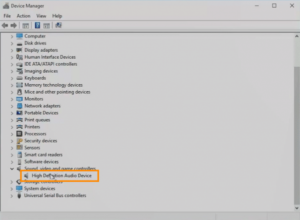
Lähde – TroyPoint - Valitse ikkunasta Kuljettajat -välilehteä ja napsauta Päivitä ohjain -painiketta.
- Tietokone etsii nyt Internetistä uusinta saatavilla olevaa ohjelmistoa.
- Jos tietokoneesi löytää uuden ohjaimen, se asentaa sen automaattisesti.
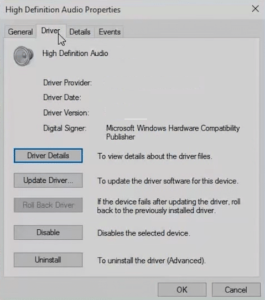
Lähde – TroyPoint - Kun olet valmis, käynnistä tietokone uudelleen ja tarkista, jatkuuko ongelma Kodissa toistamalla elokuvaa tai äänitiedostoa.
Mac käyttöjärjestelmä :
- Napsauta pientä Apple-kuvake Macin vasemmassa yläkulmassa ja valitse Sovelluskauppa vaihtoehto.

Lähde – TroyPoint - Valitse avautuvalta uudella sivulla Päivitä kaikki vaihtoehto.
- Tämä skannaa kaikki liitetyt laitteet ja tarkistaa mahdolliset uudet ohjelmistot tai yritystiedostot.

Lähde – TroyPoint - Jos saatavilla, järjestelmä päivittää itsensä. Käynnistä se uudelleen ja tarkista, jatkuuko ongelma edelleen Kodissa toistamalla elokuvaa tai äänitiedostoa.
Siinä kaikki ihmiset! Toivomme, että ainakin yksi monista vianetsintämenetelmistämme auttoi ratkaisemaan Kodi-laitteesi äänivirheen. Jos sinulla on kysyttävää oppaasta, kerro meille alla, autamme sinua mielellämme!












